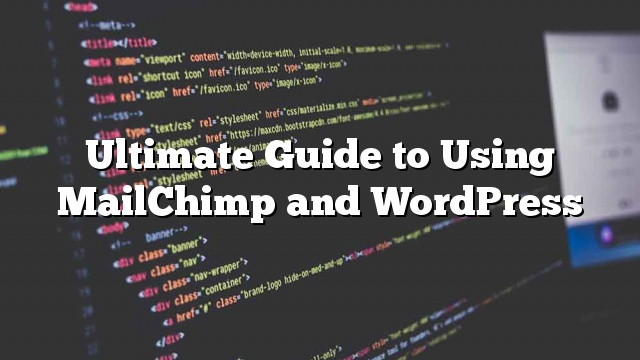Apakah Anda ingin membuat daftar email? Ingin mengirim pembaruan email ke pelanggan Anda saat mempublikasikan posting blog baru? MailChimp adalah salah satu penyedia layanan email terdepan di dunia, dan sangat mudah digunakan. Dalam panduan ini, kami akan menunjukkan cara menggunakan MailChimp dan WordPress untuk mendapatkan lebih banyak pelanggan.
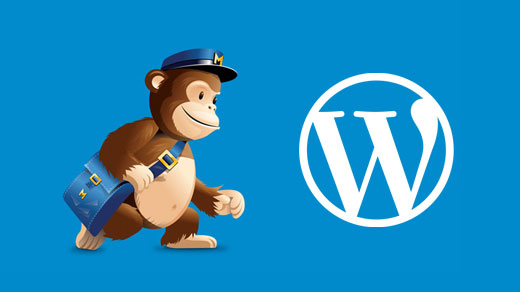
Mengapa Membangun Daftar Email?
Lebih dari 70% pengguna yang meninggalkan situs web Anda mungkin tidak akan pernah kembali kecuali jika mereka membeli sesuatu dari Anda, atau Anda berhasil membuat mereka berlangganan ke daftar email Anda.
Email bersifat pribadi, pribadi, dan sejauh ini bentuk komunikasi paling langsung di internet. Kebanyakan orang memeriksa inbox mereka lebih banyak daripada media sosial mereka. Email akan tetap berada di kotak masuk kecuali jika pengguna mengambil tindakan terhadapnya. Di media sosial, pesan Anda akan terkubur dalam timeline pengguna.
Mengapa Menggunakan MailChimp dengan Situs WordPress Anda?
Selama bertahun-tahun, kami telah menemukan MailChimp untuk menjadi salah satu layanan pemasaran email pemula yang paling pemula. Mengapa? Karena sangat mudah digunakan dan memiliki banyak integrasi WordPress.
Ini juga yang paling terjangkau bagi pemula karena gratis asalkan Anda mengirim kurang dari 12000 email per bulan atau memiliki kurang dari 2000 pelanggan. Ini berarti Anda bisa memulai dengan segera tanpa membayar apapun.
Kini seiring pertumbuhan pelanggan Anda (lebih dari 2000), Anda akan diminta untuk meningkatkan versi akun menjadi rencana pembayaran.
Selain hanya menangkap dan mengirim email, beberapa fitur keren lainnya dari MailChimp memungkinkan Anda mengatur RSS ke email langganan, merancang template email yang indah, menyiapkan penanggap otomatis, dan memantau kinerja kampanye email Anda dengan laporan analisis komprehensif.
Memulai dengan MailChimp
Untuk menghubungkan MailChimp ke situs WordPress Anda, hal pertama yang Anda perlukan adalah akun MailChimp.
Kunjungi situs web MailChimp dan klik tombol ‘Signup Free’.
Isi email anda dan buat username / password untuk akun anda.
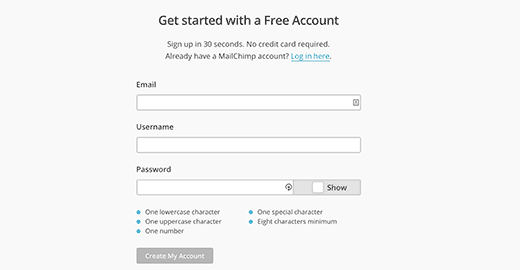
Setelah masuk, Anda akan diarahkan ke dasbor MailChimp Anda.
Membuat Daftar Email Pertama Anda
Hal pertama yang perlu Anda lakukan di akun MailChimp Anda adalah menyiapkan daftar email. Di dasbor MailChimp Anda, klik ‘Buat Daftar A’ tombol.
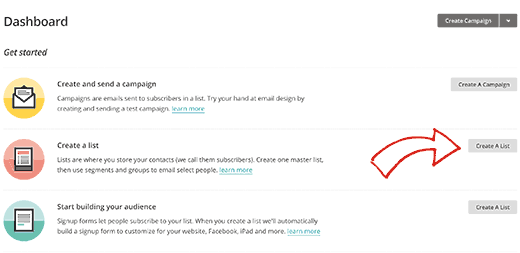
Anda akan diminta untuk memberikan informasi seperti nama untuk daftar email Anda, alamat email tempat pengguna dapat membalasnya, sebuah pengingat untuk orang-orang bagaimana mereka bisa masuk dalam daftar Anda, dll. Isi formulir dan klik tombol Save.
Itu saja, Anda telah berhasil membuat daftar email pertama Anda. Sekarang Anda perlu menghubungkan daftar email Anda ke WordPress Anda, sehingga pengunjung situs web Anda dapat berlangganan.
Menambahkan MailChimp Email Signup Forms di WordPress
MailChimp dilengkapi dengan formulir berlangganan dasar built-in. Yang perlu Anda lakukan adalah membuka halaman Daftar di akun MailChimp Anda. Selanjutnya klik pada tombol panah ke bawah di samping daftar email Anda dan pilih daftar masuk.
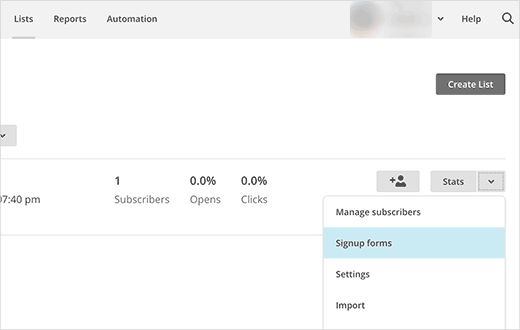
Pada halaman berikutnya, Anda akan melihat beberapa jenis form yang bisa Anda hasilkan. Anda perlu mengklik tombol pilih di sebelah Embedded Forms.
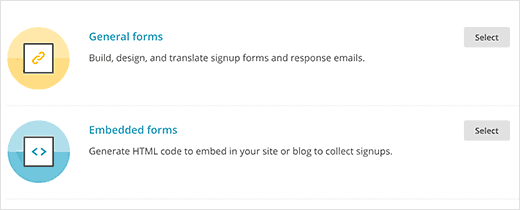
Anda akan dibawa ke halaman pengaturan di mana Anda dapat memilih bidang apa yang ingin Anda tampilkan di formulir Anda, menyesuaikan lebar formulir dan pilihan lainnya. Setelah selesai, cukup salin kode embed.
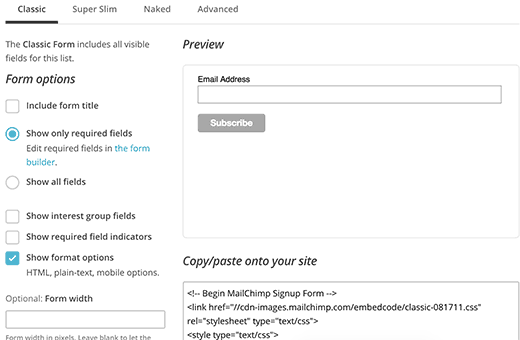
Sekarang Anda perlu mengunjungi dasbor admin WordPress Anda dan klik Penampilan »Widget . Tambahkan widget Teks ke sidebar WordPress dan tempel kode formulir pendaftaran di dalamnya.
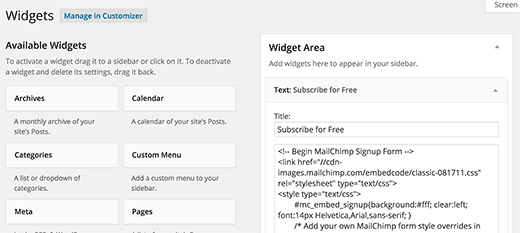
Itu saja. Anda sekarang dapat mengunjungi situs Anda dan melihat form pendaftaran MailChimp yang sedang beraksi.
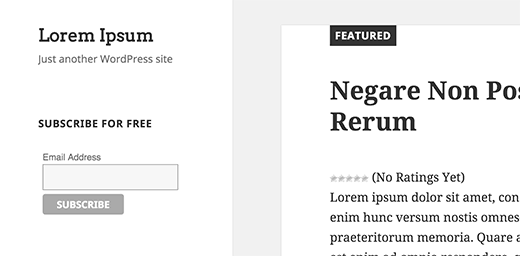
Menambahkan Form Signup Cantik Menggunakan OptinMonster
Sambil menambahkan formulir pendaftaran MailChimp dasar di WordPress cukup mudah, namun mengajak orang untuk bergabung dalam daftar email Anda tidak. kami menggunakan OptinMonster untuk membuat daftar email kami. Anda bisa membaca semua tentang hal ini dalam studi kasus ini dimana kami meningkatkan pelanggan email kami dengan 600% menggunakan OptinMonster.
OptinMonster (@optinmonster) memungkinkan Anda untuk menambahkan berbagai jenis bentuk pendaftaran seperti lightbox popup, floating footer bar, setelah bentuk posting, bentuk sidebar, bentuk slide-in, dan banyak lagi.
Anda bisa melakukan pengujian A / B, penargetan tingkat halaman, memilih dari berbagai template, dan bahkan menggunakan exit-intent.
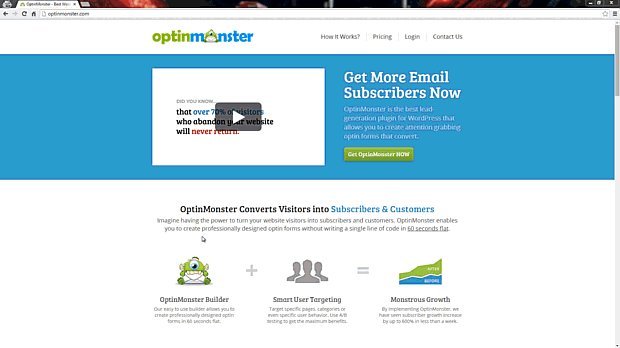
Kami membangun OptinMonster karena kami membutuhkan solusi pembuatan prospek WordPress yang mudah digunakan dan memberikan hasil.
OptinMonster bekerja dengan semua penyedia pemasaran email utama termasuk MailChimp.
Menyiapkan Newsletter RSS Feed WordPress di MailChimp
Setelah Anda memiliki pengunjung yang berlangganan ke daftar email Anda, penting bagi Anda untuk mengirimkannya pembaruan reguler.
Anda selalu bisa login ke akun MailChimp Anda dan secara manual mengirim email ke pelanggan Anda, namun dengan MailChimp Anda juga dapat mengatur kampanye otomatis yang mengirim posting blog terbaru Anda melalui email. Ini disebut newsletter RSS. ()
Jika Anda telah menggunakan FeedBurner untuk mengirim email ke pelanggan RSS Anda, maka Anda perlu membaca mengapa Anda harus berhenti menggunakan FeedBurner dan beralih ke alternatif Feedburner. Ini juga menunjukkan bagaimana cara memindahkan pelanggan FeedBurner ke MailChimp.
Untuk menyiapkan kampanye RSS ke Email, pertama Anda perlu masuk ke akun MailChimp Anda dan kemudian klik Kampanye »Buat Kampanye .
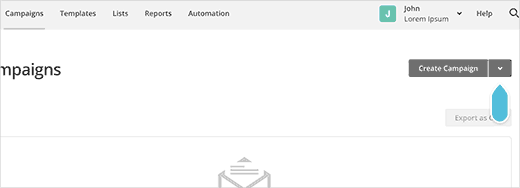
Pada halaman berikutnya, MailChimp akan menampilkan berbagai jenis kampanye yang dapat Anda buat. Anda perlu memilih RSS-Driven Campaign.
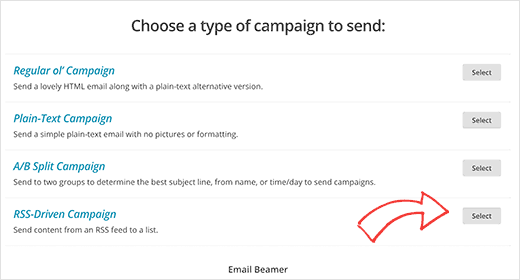
Masukkan URL umpan RSS Anda dan pilih kapan Anda ingin mengirim email otomatis. Anda dapat mengirim email harian, mingguan, atau bahkan bulanan. Anda juga bisa memilih waktu untuk email anda. Bila Anda telah memilih pengaturan Anda, klik tombol Next di sudut kanan bawah layar untuk melanjutkan.
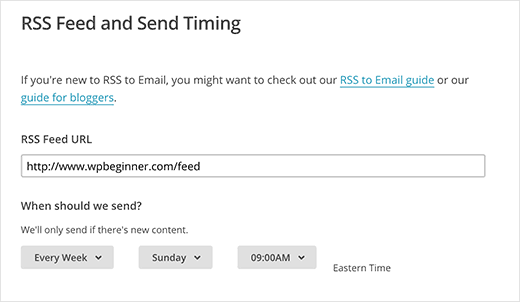
MailChimp sekarang akan meminta Anda untuk memilih daftar. Pilih daftar Anda dan klik tombol berikutnya untuk melanjutkan ke info kampanye.
Pertama, Anda perlu memberi nama untuk kampanye Anda. Setelah itu Anda akan melihat bahwa MailChimp telah secara otomatis mengisi sebagian besar bidang untuk Anda. Setelan default ini akan berfungsi untuk kebanyakan situs web. Namun merasa bebas untuk menyesuaikannya agar sesuai dengan kebutuhan Anda. Klik tombol Next untuk melanjutkan.
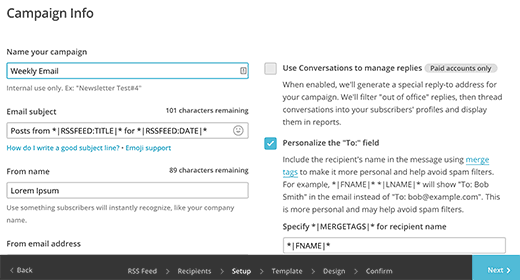
Pada langkah selanjutnya, Anda perlu memilih template untuk email Anda. MailChimp hadir dengan berbagai pilihan untuk itu. Pilih salah satu yang paling sesuai dengan Anda dengan mengklik tombol pilih di sebelahnya.
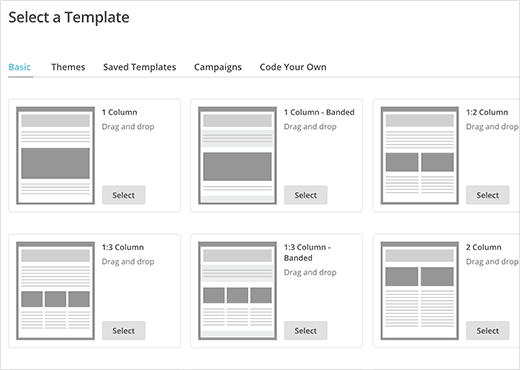
MailChimp akan memungkinkan Anda menyempurnakan desain email Anda. Anda dapat menambahkan logo, gambar header, mengubah teks ke persyaratan situs Anda sendiri. Terutama Anda perlu menambahkan kotak RSS Header dan RSS Items ke template email Anda.
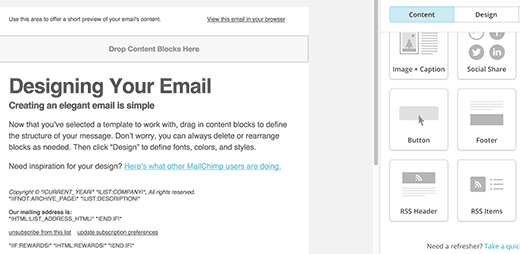
Klik tombol berikutnya setelah selesai. Terakhir klik Save dan exit di pojok kanan atas layar.
Itu saja yang berhasil Anda buat dalam Newsletter RSS Feed WordPress Anda dengan MailChimp.